现在很多都很注重休闲娱乐,大家普遍都喜欢的就是听音乐或者看视频,来帮助我们放松自己或者缓解压力,现在电脑的功能是很强大的,使用中就经常遇到.dat的文件,dat是什么格式文件?怎么打开?下面,小编给大家带来了打开dat文件图文。
特别是光盘用电脑打开时,发现很多时候都是DAT格式,发现邮件也是.DAT格式,大家对此文件比较陌生。按照正常方法却打不开dat文件,怎么办呢?dat文件用什么软件打开?下面,小编就来跟大家讲解打开dat文件的方法。
怎么打开dat文件
计算机中的dat文件主要有两种格式,一是纯文本文件,可用记事本、写字板、UE、winhex等工具打开。另一种是多媒体影像文件,可用系统自带的WindowsMedia Player或者其他的媒体软件打开。
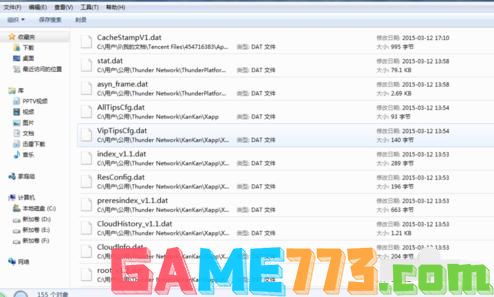
dat文件图-1
先看看文本格式的,一般看看文件的大小,只有几K的,都可以按文本的内容来打开!

dat图-2
还是可以正常显示,

打开文件图-3
如果是加密的文件就可能出现乱码了
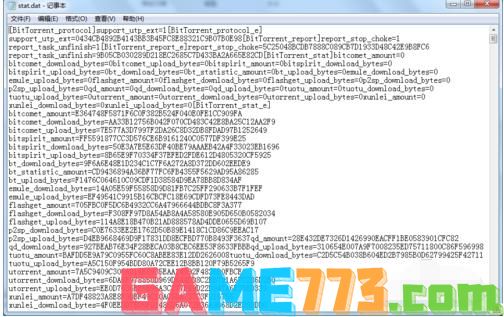
dat文件图-4
再看看媒体格式的,在电脑中一个体较大的看看,把它拖进播放器看看,还是播放不了,
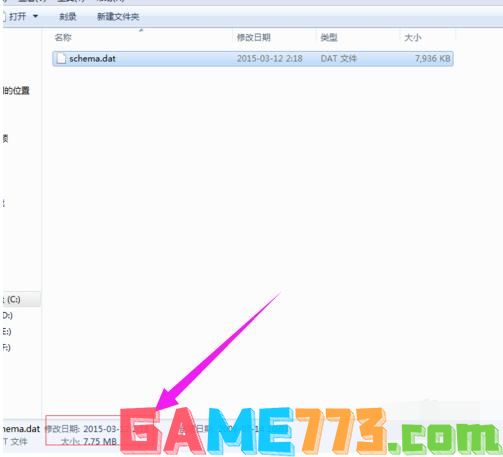
打开dat图-5
这里播放不了可能不是媒本格式,也可能是播放器解码不行的原因!

dat图-6
总结一下,要打开一个文件首要要知道它的内部格式,而不是看他的扩展名,扩展名只是一个内部格式的提示而已,没有什么好的方法去辨认它的内部格,只能尝试去打开!
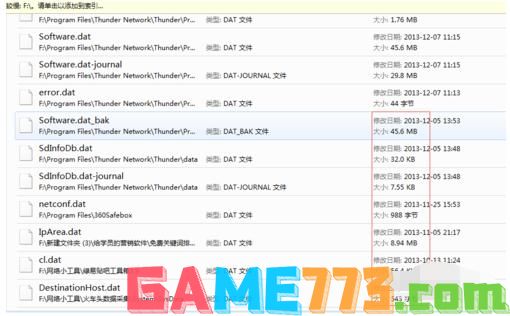
dat图-7
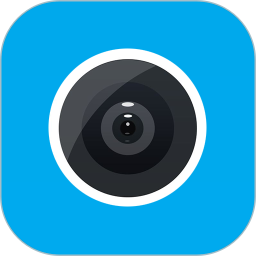
系统工具 16.4 MB
慧眼识图是非常好用的拍照识别app,用户通过软件可以将自己身边不认识的物体拍照识别,软件可以识别的种类非常多,帮助用户认识许多不知道物品,并且有着详细的介绍,为用户答疑解惑,有兴趣的用户快来下载体验吧。慧

系统工具 25.9M
应用汇英文名AppChina,这可是多么霸气的名字,它是安卓系统最本土化应用市场,专注于为国内用户打造最便捷、最好用、最个性的手机应用商店,为广大用户提供最超安全、超丰富、超好玩,最新鲜的应用。

生活服务 61.17M
罗源湾之窗客户端是一款能够提供当地的网络社区服务,各类房产服务,在线信息服务,最新的二手交易信息了解优质生活服务软件,能够很好地带领用户们在生活中获得不错的服务享受,支持商品购买以及朋友圈互动玩法,十

商务办公 10.40M
颐老云服务商员工软件是非常好用的一款手机办公类型的软件,在这里用户们能够找到超多便捷的功能进行使用,让员工们更好的给老人们进行服务,超多有效的功能也能够帮助用户们能够节省更多的时间完成更多的更多,超级

影音播放 36.5M
迷你影视App,超多有意思的好看的电视影视剧等着你来欣赏制作,简单好用完全不卡顿,快速找到你想看的影视剧内容,轻松点击即可在线播放,高清画质等着你哦!
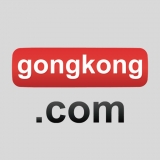
资讯阅读 8.90M
工控网app是一款由中国工控网推出的手机新闻资讯软件。控网应用分为四个大模块“资讯、论坛、视频和个人管理”,用户使用这款软件后,能够阅读到大量的工控的相关新闻资讯以及视频,让用户能够对行业知识更加了解,有

影音播放 45.6 MB
dopool互动tv手机版是可以同步电视频道的视频软件,功能比较的全面,用户可以根据自己的喜好来选择各种各样的电视频道进行观看,操作起来也比较的容易~感兴趣的朋友快来本站体验吧!dopool手机客户端介绍Dopool手机电视,国

生活服务 14.09M
八字算命风水周公解梦是一款算命软件,这款软件以易经为基础,具有资料依据,能够为需要算命的人算命。不用花一分钱就能算到命是一件多么值得高兴的事,快来绿色资源网下载吧。软件介绍:八字算命风水周公解梦app是一

生活服务 23.20 MB
红色星球app是一款全新的抢红包软件,通过微信登录,每天都能免费领取红包,购物不仅能够享受最低价,买完产品以后可以得到一个相应的底地盘,地盘越多,红包越多,轻轻松松就能体现至微信,喜欢的朋友们快来极光下载
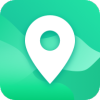
生活服务 22.4M
知位app是一款非常实用的定位功能软件,提供了精准有效的定位服务,可以随时绑定好自己的家人信息,方便对自己的家人进行实时的定位服务,通过手机号即可随时查询到对方的具体位置,还能够随时随地查看历史轨迹,守护